Как выйти из Zoom на компьютере и телефоне
Выход на компьютерах с Windows | macOS | Выход на телефонах и планшетах с Android | iOS
Для пользователей персональных компьютеров и ноутбуков разработчики клиента видеоконференций предусмотрели выход из аккаунта, закрытие приложения и быструю смену учетной записи. Чтобы выйти из профиля, кликните по аватарке в главном окне программы и выберите пункт выпадающего меню «Выход». Обладателям телефонов с Android и iOS предлагают только разлогиниться в учетной записи и не дают возможности закрыть Зум через интерфейс приложения. Для выхода из аккаунта на смартфоне щелкните по шестеренке внизу справа, тапните по имени и нажмите «Выйти из системы». Читайте, как выйти из Zoom, разлогиниться и быстро сменить аккаунт на компьютерах с Windows и macOS, а также на мобильных гаджетах с Android и iOS.
Берегите персональные данные и не забывайте выходить из аккаунта Zoom на компьютере, за которым работают другие пользователи.
В противном случае третьи лица могут получить доступ к списку контактов, переписке в чатах и видеозаписям конференций.
Как выйти из Зума на ПК с Windows
Выйти из аккаунта Zoom на компьютере можно через окно программы и контекстное меню свернутого в трей приложения. Если хотите закрыть клиент конференций, кликните по иконке в панели задач.
Выход через интерфейс программы:
- щелкните по аватарке в правом верхнем углу окна приложения справа от строки поиска;
- на экране появится вертикальное выпадающее меню;
- выберите пункт меню «Выход» внизу списка.
Если хотите сменить аккаунт Зум, кликните «Переключить учетную запись» над строкой «Выход» и введите новые E-mail и пароль.
Выход из свернутого в трей приложения:
- нажмите правую кнопку мышки на иконке с видеокамерой;
- щелкните по пункту «Выйти из системы» контекстного меню Zoom, чтобы разлогиниться, но не закрывать программу;
- кликните «Выход», если хотите закрыть клиент конференций.

Как закрыть программу через иконку в панели задач:
- правой кнопкой мыши щелкните по иконке Zoom в панели задач;
- раскроется контекстное меню программы;
- кликните по верхней строчке «Выйти из Zoom».
Через иконку в панели задач Windows предусмотрено только закрытие приложения, разлогиниться и войти под другой учетной записью не получится.
Выход из программы для macOS
Создатели клиента видеоконференций предусмотрели выход из аккаунта в интерфейсе программы из горизонтального меню Зум и через иконку приложения в трее. Помимо этого, можно закрыть мессенджер из панели Dock.
Как разлогиниться через меню программы:
1. кликните по первому пункту горизонтального меню «zoom.us»;
2. чтобы разлогиниться в учетной записи, щелкните по строчке «Выход»;
3. если нужно закрыть программу, выберите пункт меню «Выйти из Zoom».
если нужно закрыть программу, выберите пункт меню «Выйти из Zoom».
Как сменить пользователя через интерфейс приложения:
1. щелкните по аватарке;
2. в раскрывшемся меню кликните по нижнему пункту «Выход»;
3. если хотите выйти из Zoom и сразу же войти в другой аккаунт, выберите пункт меню «Переключить учетную запись».
Как разлогиниться через иконку в трее:
- кликните правой кнопкой мыши по иконке в трее вверху экрана MacBook;
- если хотите выйти из аккаунта пользователя, выберите пункт меню «Выход»;
- чтобы закрыть приложение, щелкните «Выйти из Zoom».
Как закрыть Зум из панели Dock:
- щелкните правой кнопкой мышки по иконке;
- в контекстном меню выберите нижний пункт «Завершить».
Как выйти из Зума на телефонах и планшетах с Android
Пользователям смартфонов разработчик клиента конференций предлагает только один способ разлогиниться в программе:
1. тапните по шестеренке в правом нижнем углу экрана;
тапните по шестеренке в правом нижнем углу экрана;
2. кликните по строчке с именем пользователя и аватаркой;
3. скролльте вниз экран с настройками профиля;
4. щелкните по красной ссылке «Выйти из системы»;
5. нажмите «Да» для подтверждения.
Выход из приложения на iPhone и iPad
Приверженцы операционной системы Apple выполняют аналогичный порядок действий:
1. щелкните по шестеренке и перейдите к настройкам приложения;
2. кликните по верхнему пункту меню с фотографией пользователя;
3. промотайте экран вниз и нажмите «Выйти из системы».
Как выйти со всех устройств из Yandex’а
Показать / Скрыть текст
Вариант 1: Сайт
Чтоб обеспечить наивысшую безопасность Яндекс-аккаунта после использования на нескольких различных устройствах, можно выполнить моментальный выход. Специально для этих целей в настройках паспорта учетной записи предусмотрен отдельный раздел, доступный на официальном веб-сайте рассматриваемой компании.
Перейти на главную страничку Yandex’а
- Воспользуйтесь представленной выше ссылкой, чтоб перейти на стартовую страничку Yandex’а, и в правом верхнем углу кликните левой кнопкой мыши по фото профиля. Через всплывающее окно откройте раздел «Паспорт».
Направьте внимание, на любом дочернем сервисе Yandex’а употребляется единая учетная запись, связанная с параметрами паспорта. По этой причине описанные в аннотации деяния приведут к выходу не только лишь из поиска, но также из почты, кошелька, музыки и иных разделов, включая мобильные приложения.
По этой причине описанные в аннотации деяния приведут к выходу не только лишь из поиска, но также из почты, кошелька, музыки и иных разделов, включая мобильные приложения.
Вариант 2: Мобильная версия
Если вы предпочитаете использовать Yandex на телефоне, выход из аккаунта на всех устройствах можно выполнить и в этом случае. При всем этом для реализации намеченной цели в одинаковой мере подойдет как исходная страничка сайта, так и официальное мобильное приложение, объединяющее все имеющиеся сервисы, связанные с единой учетной записью.
Перейти на главную страничку Yandex’а
- Чтоб открыть раздел с основными опциями профиля на сайте, сперва коснитесь вашей фото в правом верхнем углу экрана и в показавшемся перечне тапните по блоку с логином.
Во всплывающем окне изберите раздел «Паспорт» и дождитесь окончания загрузки новейшей странички. Тут будут представлены характеристики, вполне схожие полной версии.
 Чтоб перейти к паспорту в этом случае, будет довольно просто коснуться фото профиля в углу экрана.
Оказавшись на страничке «Яндекс.Паспорт», перейдите на вкладку «Управление аккаунтом» и при помощи представленной ниже панели пролистайте раздел до блока «История входов и устройства».
Воспользуйтесь кнопкой «Выйти на всех устройствах» в обозначенном подразделе и подтвердите действие через всплывающее окно. Если все было изготовлено верно, в итоге произойдет автоматический выход из учетной записи, в том числе на применяемом на этот момент телефоне.
Чтоб перейти к паспорту в этом случае, будет довольно просто коснуться фото профиля в углу экрана.
Оказавшись на страничке «Яндекс.Паспорт», перейдите на вкладку «Управление аккаунтом» и при помощи представленной ниже панели пролистайте раздел до блока «История входов и устройства».
Воспользуйтесь кнопкой «Выйти на всех устройствах» в обозначенном подразделе и подтвердите действие через всплывающее окно. Если все было изготовлено верно, в итоге произойдет автоматический выход из учетной записи, в том числе на применяемом на этот момент телефоне.
Раздельно необходимо отметить, что на телефоне можно получить доступ к паспорту не только лишь из браузера либо приложения Yandex, да и через некие другие программки данной компании.
Источник: lumpics.ru
VK VPN — Лучший VPN для ВКонтакте в Великобритании
Высококачественное 256-битное шифрование AES.
Политика отсутствия журналов и предотвращение дросселирования интернет-провайдером.

Поддержка всех устройств и одновременное использование на десяти устройствах.
Преимущества использования PureVPN для ВКонтакте (ВКонтакте)
10 Мультилогинов
Вы можете легко установить и использовать PureVPN на десяти разных устройствах одновременно, что упрощает обеспечение вашей онлайн-безопасности независимо от того, какое устройство вы используете для своей учетной записи ВКонтакте .
Серверы PureVPN
PureVPN предлагает более 6500 серверов, некоторые из которых специально оптимизированы для ВКонтакте, в том числе около 3000 европейских серверов. Вы можете получить доступ к ВК из любого места с помощью этих серверов, меняя местоположение.
Расширения для Chrome
PureVPN предлагает более удобные в настоящее время расширения для Chrome, которые можно использовать для ВКонтакте в Chrome.
Вопросы безопасности
PureVPN также помогает защитить ваши данные, включая ваши сообщения, документы и файлы, с помощью 256-битного шифрования AES, что позволяет более безопасно пользоваться ВКонтакте.
ISP Throttle Protection
PureVPN использует высококачественное шифрование, чтобы скрыть ваш IP-адрес от глаз третьих лиц, включая вашего интернет-провайдера. Это означает, что вы не столкнетесь с дросселированием интернет-провайдера при взаимодействии во ВКонтакте.
Управление данными
PureVPN уделяет большое внимание защите ваших данных. Он скрывает ваши данные от вашего интернет-провайдера, стирает данные с серверов и не запрограммирован на их отслеживание.
Получите PureVPN 31-дневная гарантия возврата денег
Наслаждайтесь ВКонтакте безопасно
Нажмите «Подключиться»
PureVPN подключается мгновенно, как только вы нажимаете кнопку подключения. Кроме того, он защищает ваше соединение и связывает его с самым быстрым доступным сервером, обеспечивая более быстрое и надежное соединение.
Выберите сервер
Вы можете использовать разные версии ВК, предназначенные для разных стран, выбрав нужный сервер. Вы можете нажать на значок земного шара и подключиться к любому из доступных серверов PureVPN.
Вы можете нажать на значок земного шара и подключиться к любому из доступных серверов PureVPN.
Наслаждайтесь ВКонтакте
Общайтесь, делитесь и сохраняйте все свои данные в ВКонтакте, не беспокоясь о том, что они попадут в чужие руки.
Получить PureVPN
Переадресация портов
Переадресация портов ВКонтакте в вашей частной сети и добавление еще одного уровня безопасности всего за несколько простых шагов.
Переадресация портов
Шаги по настройке PureVPN для ВКонтакте (ВКонтакте)
Получить PureVPN
Выбрать любой план и получить PureVPN
Скачать приложение PureVPN
Загрузите приложение и войдите в свою учетную запись PureVPN
Используйте приложение ВКонтакте
Используйте приложение ВКонтакте с полной конфиденциальностью, безопасностью и свободой
Получите PureVPN 31-дневная гарантия возврата денег
Часто задаваемые вопросы
Вы можете использовать PureVPN для ВКонтакте, чтобы получить доступ к этому приложению со всего мира.
 Он использует высокоуровневое 256-битное шифрование AES для защиты личных и конфиденциальных данных, включая сообщения, файлы и документы. Он также подключает вас к самому быстрому доступному вам серверу для ВКонтакте и скрывает ваш IP-адрес от вашего интернет-провайдера, чтобы предотвратить дросселирование интернет-провайдера, обеспечивая вам самую высокую скорость интернета.
Он использует высокоуровневое 256-битное шифрование AES для защиты личных и конфиденциальных данных, включая сообщения, файлы и документы. Он также подключает вас к самому быстрому доступному вам серверу для ВКонтакте и скрывает ваш IP-адрес от вашего интернет-провайдера, чтобы предотвратить дросселирование интернет-провайдера, обеспечивая вам самую высокую скорость интернета.Вам следует использовать VPN для ВКонтакте, чтобы получить доступ к приложению из стран, где оно может быть недоступно. Кроме того, VPN обеспечивает более безопасное соединение, которое помогает защитить ваши данные и обеспечивает конфиденциальность в Интернете. VPN также увеличивает скорость вашего интернета, предотвращая дросселирование интернет-провайдером и подключая вас к самому быстрому доступному серверу.
Чтобы использовать ВКонтакте с PureVPN, вам просто нужно выбрать нужный тариф и загрузить приложение. После установки приложения войдите в свою учетную запись с предоставленными учетными данными и нажмите «Подключиться».
 Вы также можете выбрать конкретный сервер из списка доступных серверов PureVPN.
Вы также можете выбрать конкретный сервер из списка доступных серверов PureVPN.ВК недоступен в некоторых странах. Если вы сейчас находитесь в месте, где ВКонтакте недоступен, рассмотрите возможность использования PureVPN. Программное обеспечение защищает ваши онлайн-данные, трафик и действия и позволяет обходить региональные ограничения.
PureVPN гарантирует, что вы полностью скрыты в Интернете, а ваши данные надежно защищены. Этот VPN также имеет более 6500 серверов, включая оптимизированные серверы для ВКонтакте.
Прямой перевод выгод (DBT) | Отдел удобрений
1. Статус DBT в удобрениях:
Правительство ввело систему прямой передачи выгод (DBT) в Fertilizers w.e.f. Октябрь 2016 г. В рамках системы DBT для удобрений 100% субсидия на различные сорта удобрений предоставляется компаниям-производителям удобрений на основе фактических продаж, произведенных розничными торговцами бенефициарам. Продажа всех субсидируемых удобрений фермерам/покупателям осуществляется через устройства в точках продаж (PoS), установленные в каждом магазине розничной торговли, а бенефициары идентифицируются с помощью карты Aadhaar, KCC, удостоверения личности избирателя и т.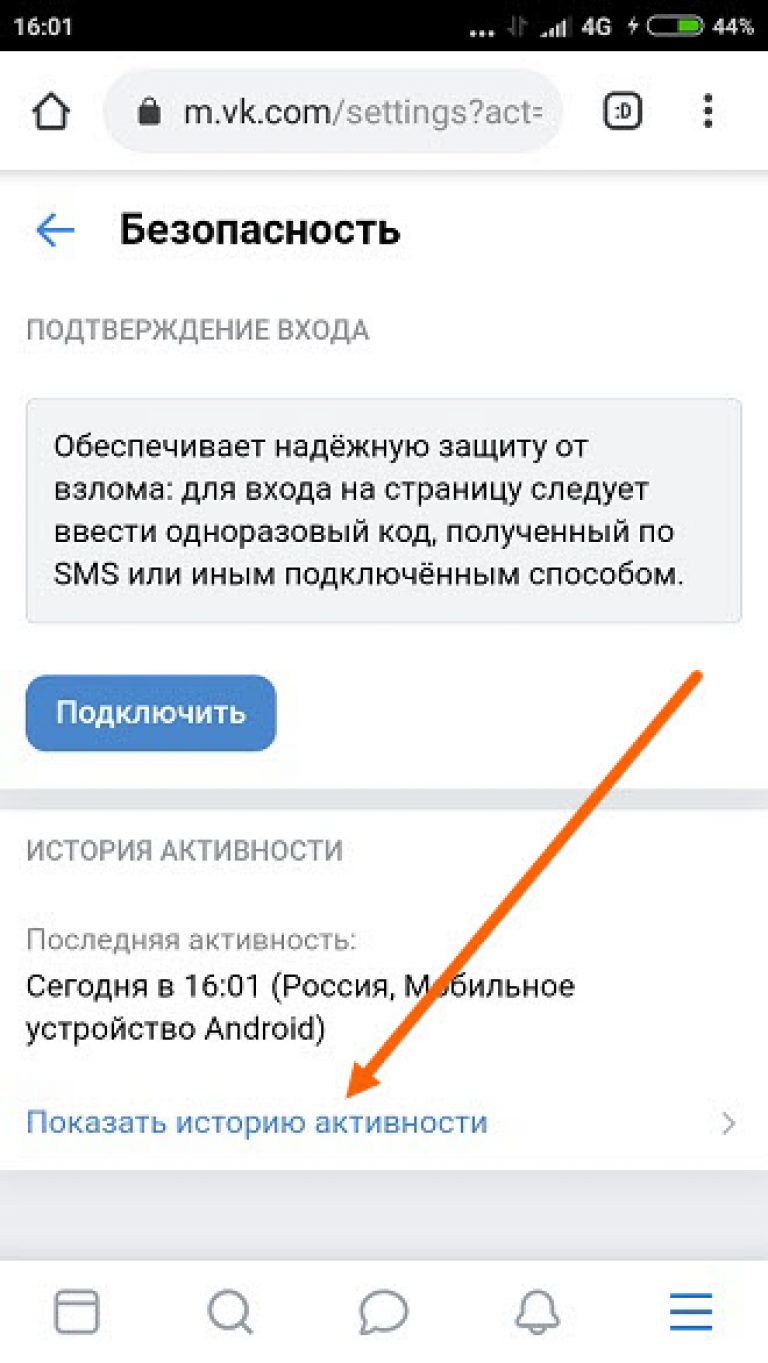 д. Живой режим w.e.f. 01.09.2017, а развертывание в Пан-Индии было завершено к марту 2018 года.
д. Живой режим w.e.f. 01.09.2017, а развертывание в Пан-Индии было завершено к марту 2018 года.
В Департаменте удобрений была создана ячейка мониторинга проекта, предназначенная исключительно для надзора за внедрением DBT. Во всех штатах были назначены координаторы 24 штатов для наблюдения за текущей деятельностью DBT. Внедрение DBT в схему удобрений потребовало развертывания устройств PoS в каждом магазине розничной торговли и обучения розничных продавцов работе с устройствами PoS. Ведущий поставщик удобрений (LFS) по всей стране провел 15954 тренировок до настоящего времени. 2,60 лакха Устройства PoS развернуты во всех штатах.
2. Информационные панели DBT для различных заинтересованных сторон.
После успешного развертывания PAN-India внимание было уделено разработке информационных панелей/различных отчетов для заинтересованных сторон, как указано ниже: Департамент сельского хозяйства штата
4. Районный коллектор/Районный инспектор по сельскому хозяйству
5. Компании по производству удобрений.
Компании по производству удобрений.
6. Marketing Federation
Эти информационные панели предоставляют различные отчеты, а именно:
- Положение запасов удобрений (общее и производство):
- в портах
- на заводах
- в штатах
- на районном уровне
- Пропорциональная сезонность и наличие запасов на различных уровнях
- ‘Список 20 крупнейших покупателей’
- «Самые частые покупатели»
- Розничные торговцы, не торгующие удобрениями
3. Прямые денежные переводы фермерам: —
Прямые денежные переводы фермерам обсуждались на различных форумах, таких как PMO, Секретариат Кабинета министров и NITI Aayog. Комитет секретарей, возглавляемый секретарем кабинета министров, был создан для разработки общих контуров структуры DCT, в рамках которой DCT для фермеров может быть реализован. Последнее собрание состоялось 16.01.2020. CoS inter Alia рекомендовал создать Узловой комитет под сопредседательством секретарей Департамента удобрений и Департамента сельского хозяйства, сотрудничества и благосостояния фермеров для разработки и реализации прямого денежного перевода удобрений. Соответственно, Узловой комитет был создан 1 st , июнь 2020 г., чтобы сформулировать политику, касающуюся реализации прямого денежного перевода субсидий на удобрения фермерам. Первое заседание Узлового комитета в формате видеоконференции состоялось 25.06.2020, а второе заседание состоялось 28.10.2020. Материалы встреч были разосланы всем заинтересованным сторонам.
Соответственно, Узловой комитет был создан 1 st , июнь 2020 г., чтобы сформулировать политику, касающуюся реализации прямого денежного перевода субсидий на удобрения фермерам. Первое заседание Узлового комитета в формате видеоконференции состоялось 25.06.2020, а второе заседание состоялось 28.10.2020. Материалы встреч были разосланы всем заинтересованным сторонам.
4. Пилотный проект в Карнатаке
- Встреча под председательством Секретаря (Ферта) и правительства штата Карнатака для изучения возможности интеграции системы FRUITS штата Карнатака и IFMS была проведена 19.10.2022.
- На совещании было рекомендовано начать проект на экспериментальной основе в конкретном районе штата Карнатака. Правительство штата проинформирует пилотный район.
- В случаях, когда идентификация фермера/разрешение передается от FRUITS в IFMS, POS проверит и разрешит продажу субсидированных удобрений (мочевина) идентифицированному покупателю.
- В случаях, когда никакие данные не передаются из FRUITS в IFMS, покупатель сможет приобрести только несубсидированные удобрения без отказа.

- Правительству штата Карнатака было предложено сообщить о своей готовности к проекту.
5. SMS для покупателей: —
Департамент удобрений (DoF) внедрил службы коротких сообщений (SMS) для покупателей для продажи удобрений в рамках проекта прямой передачи выгод (DBT). Покупатель будет получать квитанцию на свой мобильный телефон через SMS о каждой покупке удобрений. Департамент удобрений (DoF) представил систему SMS 30 сентября 2020 года в версии PoS 3.1.
- SMS содержит детали, а именно. Номер счета-фактуры, название розничного продавца, количество купленных товаров, общая сумма к оплате и субсидия, покрываемая правительством. Индии. и т. д. Модуль
- SMS предназначен для периодической отправки SMS фермеру о наличии удобрений в торговой точке, где он ранее приобретал удобрения.
- Фермер может получить информацию о наличии удобрений в любой торговой точке, отправив SMS на номер +917738299899 (отправив идентификатор продавца).





 Он использует высокоуровневое 256-битное шифрование AES для защиты личных и конфиденциальных данных, включая сообщения, файлы и документы. Он также подключает вас к самому быстрому доступному вам серверу для ВКонтакте и скрывает ваш IP-адрес от вашего интернет-провайдера, чтобы предотвратить дросселирование интернет-провайдера, обеспечивая вам самую высокую скорость интернета.
Он использует высокоуровневое 256-битное шифрование AES для защиты личных и конфиденциальных данных, включая сообщения, файлы и документы. Он также подключает вас к самому быстрому доступному вам серверу для ВКонтакте и скрывает ваш IP-адрес от вашего интернет-провайдера, чтобы предотвратить дросселирование интернет-провайдера, обеспечивая вам самую высокую скорость интернета. Вы также можете выбрать конкретный сервер из списка доступных серверов PureVPN.
Вы также можете выбрать конкретный сервер из списка доступных серверов PureVPN.
